De BERNINA DesignWorks software biedt een scala van mogelijkheden, oa. stof kiezen. Op zich de moeite waard om die eens te bekijken. Je kunt via CutWork, PaintWork of CrystalWork motieven te maken, bewerken en op de USBstick te zetten. Omdat de borduur software zo uitgebreid is, heb ik zelf nog niet alles uitgeprobeerd.
Af en toe even alle opties bekijken, of iets ontwerpen = oefenen. Dat is altijd goed als je software wilt ‘begrijpen’, om er dan het beste gebruik van gaan maken.
Dus: eerst eens kijken hoe je de basis opzet, voordat je gaat ontwerpen. Omdat ik via CutWork van een oude spijkerbroek vormen wil ‘uitknippen’, ga ik alles voor die opties/materialen voorbereiden via de ‘startup wizard’.
Het opzetten van het werkvlak
Met de dongle/USBstick in de computer, open je BERNINA DesignWorks. Daarbij krijg je een werkblad met menu’s en tools/icoontjes te zien. Maar eerst gevraagd of je een Nieuw bestand wilt creëren (standaard) of – en dat moet je dan zelf aanklikken – een bestaand motief wilt openen. Ik kies voor ‘Nieuw motief creëren’, dus laat dat vakje aangeklikt, en klik op ‘volgende’.
Stof kiezen
Bij het tweede scherm wordt de mogelijkheid gegeven om de stof te kiezen waar je je ontwerp op wilt maken. Daar staat bij vermeld dat elke stof specifieke eigenschappen heeft, die belangrijk zijn voor het borduren. Kies de best vergelijkbare stof waar je iets op of van wilt maken, en de kleuren aanpassen van achtergrond en stof zelf. Ik heb gekozen voor Denim 6 – een dikke spijkerstof, waar ik op wil werken. Dan klik je weer op ‘volgende’.
Ontwerp kiezen
Via het nieuwe scherm kun je kiezen wat je wilt gaan doen.
- Van bestand: door het klikken op het vierkantje daarnaast (met de drie stipjes) kun je direct naar het betreffende bestand gaan. Je kiest daarbij voor bitmap of vector artwork.
- Van borduurmotief: alles wat standaard in de BERNINA software staat voor CutWork, PaintWork of CrystalWork is beschikbaar voor aanklikken en ophalen. Bij die optie staan eventueel ook je eigen bewaarde bestanden. Het gaat hier om borduurontwerpen:
- Haal de afbeelding van de scanner: als je daarvan een foto of tekening wilt gebruiken.
- Haal de afbeelding van de webcam: idem, als 3
- Nieuw grafiek: je maakt dan zelf een nieuw ontwerp, vanaf de basis
Door op één van de vakjes voor de genoemde opties te klikken krijg je te zien waar je iets vandaan kunt halen, of wat je kunt gebruiken. Ook kun je direct al het te gebruiken borduurraam kiezen, en het daarbij te gebruiken voetje. Ik heb gekozen voor de Large Oval Hoop, voetje #44C – CutWork voetje.
Klik daarna op ‘voltooien’ en de basisinstellingen staan op je werkvlak. Vanaf dit punt kun je dus je eigen ontwerp gaan maken.
Het belang van stof kiezen
Omdat je vantevoren al weet welke stof je bij CutWork gaat laten uitsnijden, is het goed om dit in de DesignWorks software te selecteren. Alles wat je na het opzetten van de basisinstellingen gaat doen wordt daar op gebaseerd. Eventuele borduursteken, maar ook de instellingen voor het snijden zelf worden dan op de juiste ‘spanning’ gezet.
Kijk maar eens naar het verschil in dikte en samenstelling bij tricotstof van een T-shirt of een dikke spijkerbroek. Je kunt je voorstellen dat deze uitersten van stofsoort niet op dezelfde manier bewerkt moeten worden. Tricotstof is rekbaar en dunner. Dikke spijkerstof kan stug zijn, tenzij je met ‘stretch’ spijkerstof te maken hebt.
Wijzigingen aanbrengen
Mocht je je basisopstelling tussentijds willen wijzigen, ga dan bij het menu bovenaan naar ‘Gereedschappen’, en klik op ‘Stof kiezen’ of gebruik Ctrl+F.
Je krijg een schermpje te zien ‘Kies de stof waarop u wilt borduren’, zodat je alsnog een andere stof kunt kiezen. Ook kun je daarvan de kleur weer wijzigen in licht of donker, en de achtergrond aanpassen.
Kleur stof en achtergrond hoeven overigens niet hetzelfde te zijn: soms wil je een beter contrast. Dan kies je voor verschillende kleuren.
Nog eenvoudiger is het om op het icoontje ‘Stof kiezen’ bij de toolbar, onder de menu balk. Klik daarop en breng de gewenste wijzigingen aan.
Je kunt overigens nog meer kleuren kiezen, door op een kleurvakje dubbel te klikken. Er wordt an nog een extra menu ‘kleur’ geopend. Daar kun je andere vakjes aanklikken, via het rechter scherm op het palet op een bepaalde kleur klikken, of zelfs een RGB nummer in te vullen (als dat van een kleur bekend is). En het is zelfs mogelijk om aangepaste kleuren toe te voegen. Ook weer een kwestie van uitproberen.
Heel veel stofsoorten om uit te kiezen
Er zijn meer mogelijkheden om stofsoorten te kiezen dan je in de eerste instantie ziet: via de scrollbar naast de stofsoorten kun je het menu naar beneden volgen. Klik daar op een plusje naast een verzameling stoffen. , bv. ‘Borduren op zeer dunne stof’.
Het plusje verandert in een min, waarna de opties bij die categorie te zien zijn. Het voorbeeld hierboven laat zien dat ik gekozen heb voor ‘Borduren op zeer dunne stof’, en dan ‘Bridal Tule’ heb aangeklikt.
Op het moment dat je de stof die je wilt gebruiken kiest, kun je nog wijzigen. Je hebt dan nog niet gekozen voor CutWork, PaintWork of CrystalWork, maar de basis aangepast. Pas daarna ga je ontwerpen.
Er is nog veel meer te ontdekken: kijk je een volgende keer weer mee?
Borduurgroeten
Sylvia Kaptein
Sylvia’s Art Quilts Studio
 BERNINA Corporate Blog –
BERNINA Corporate Blog –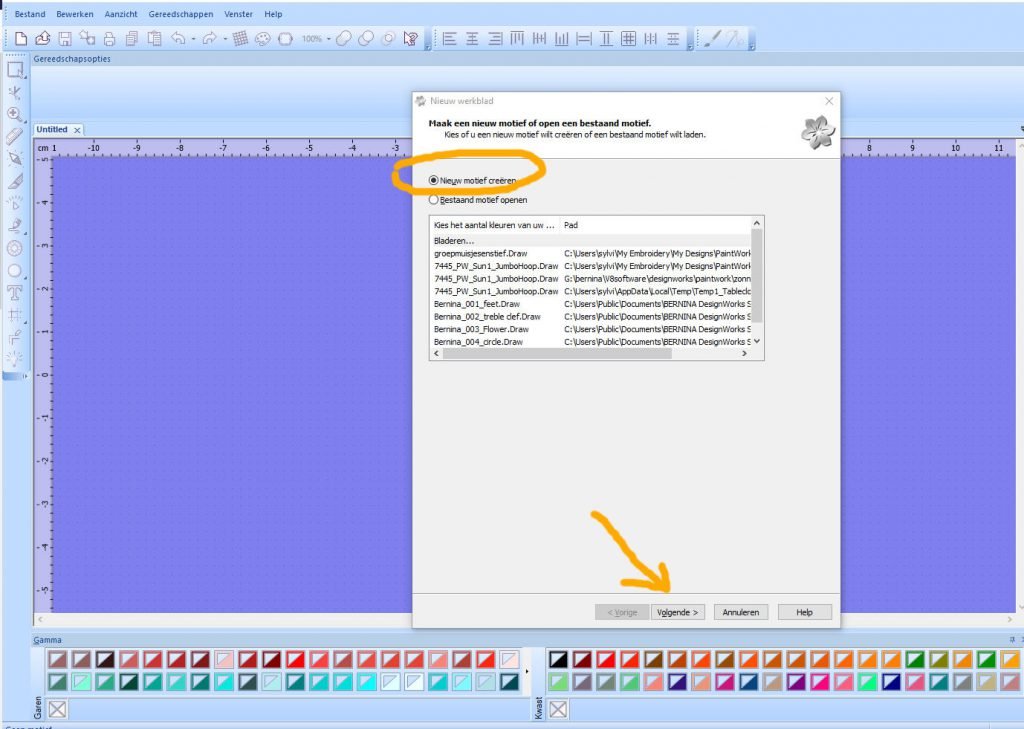
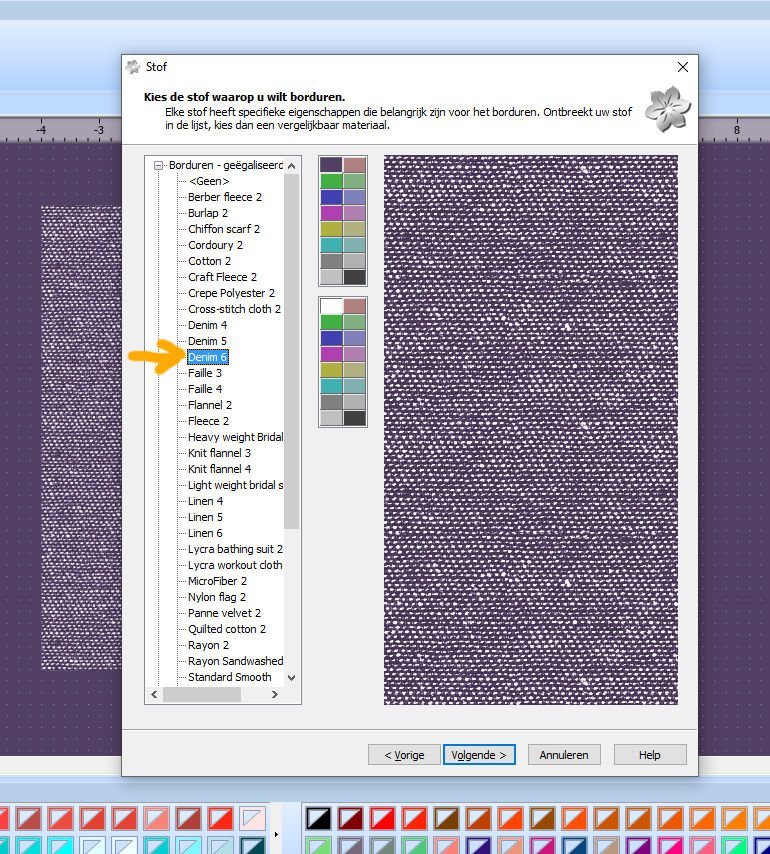
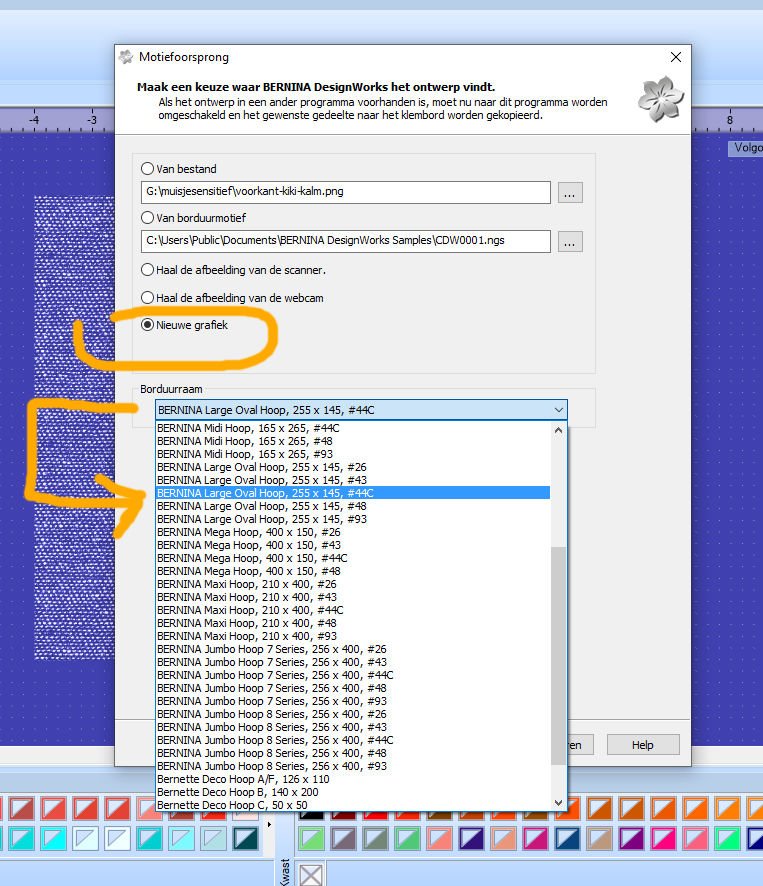
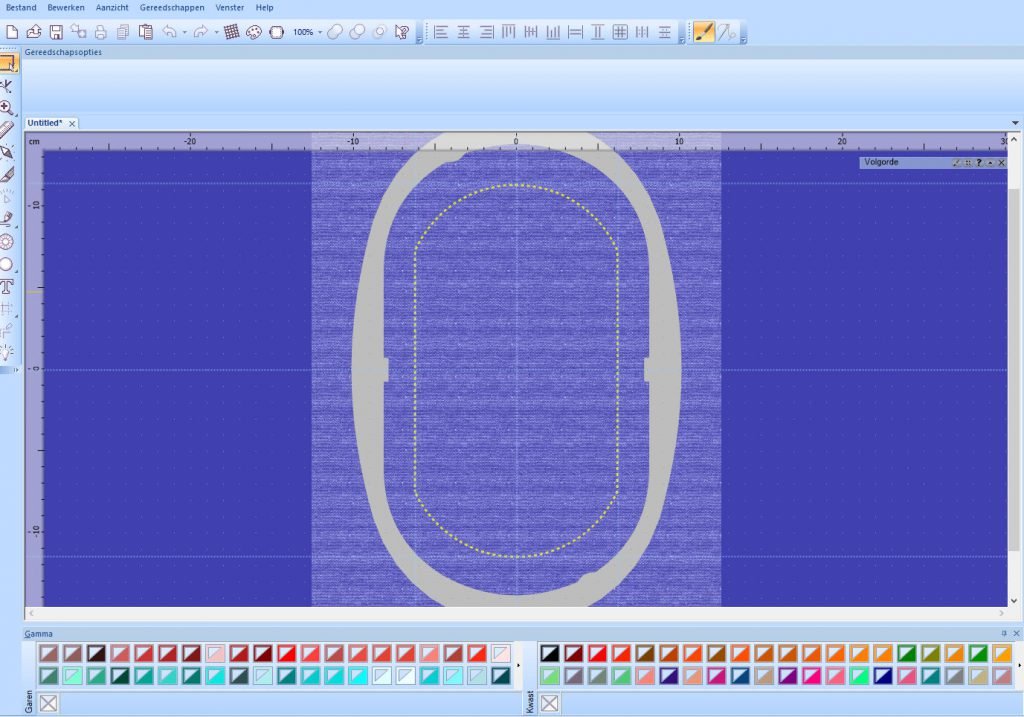

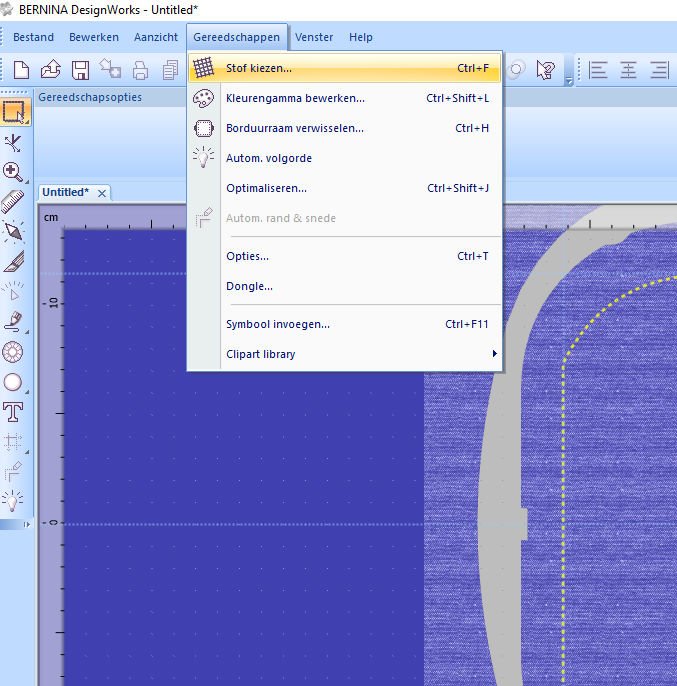
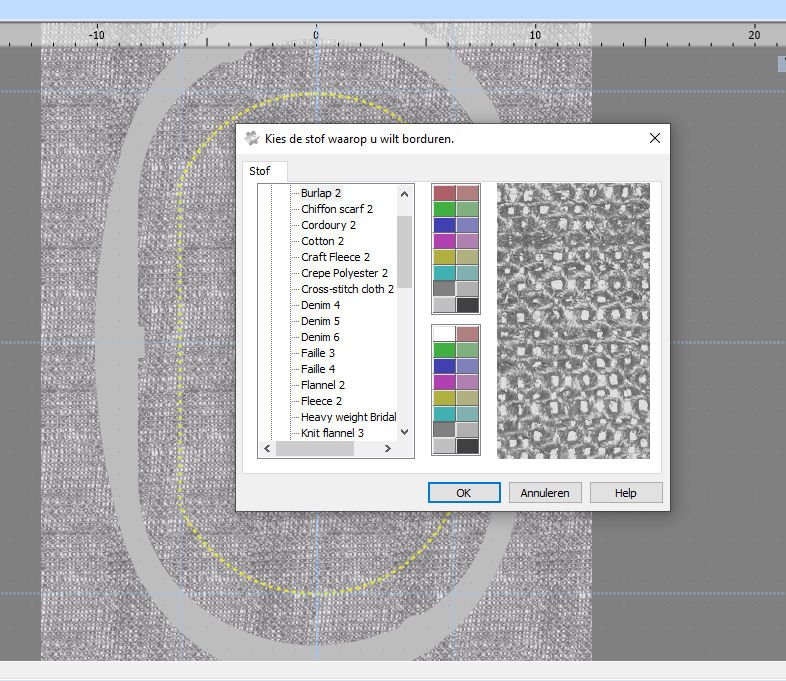
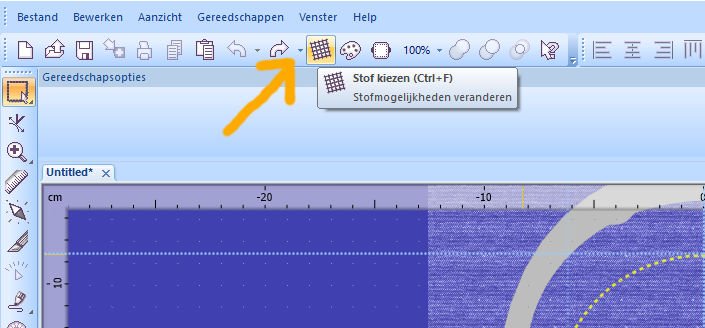
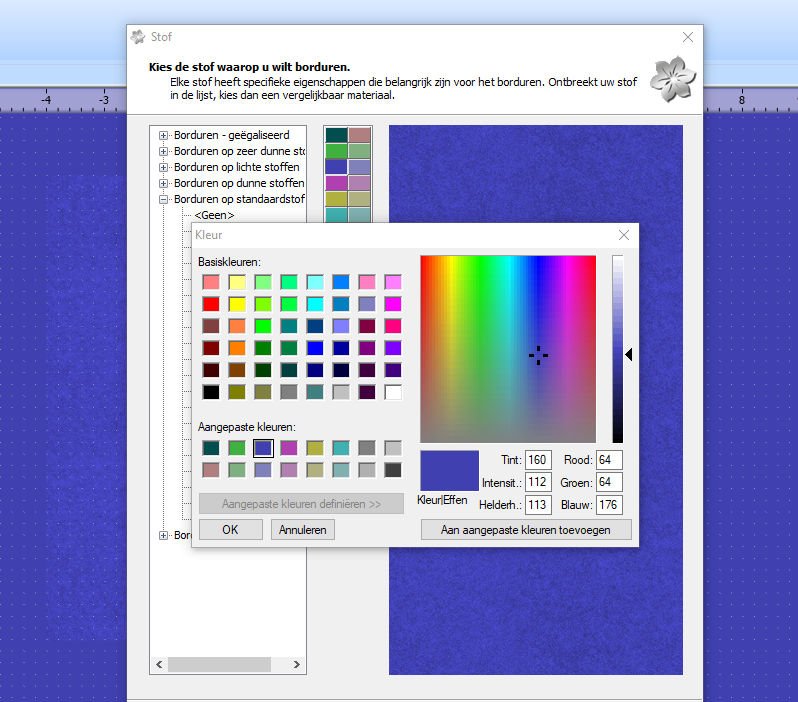

Heel blij ben ik met alle lessen over designworks, ik heb designworks, paintwork en cutwork gekocht en moet nog veel leren.